Barra de herramientas del editor de teclas
La barra de herramientas contiene herramientas y ajustes para el Editor de teclas.
-
Para mostrar u ocultar los elementos de la barra de herramientas, haga clic derecho en la barra de herramientas y active o desactive los elementos.
Elementos por defecto
- Editor en modo solo
-

Pone en solo al editor durante la reproducción si el editor tiene el foco.
- Grabar en el editor
-

Activa la grabación de datos MIDI en el editor si el editor tiene el foco.
NotaEsto solo funciona si Modo grabación MIDI está ajustado a Mezcla o a Reemplazar.
Grabación retrospectiva
- Insertar grabación MIDI retrospectiva en editor
-

Separador izquierdo
- Separador izquierdo
-
Le permite usar el separador izquierdo. Las herramientas que se colocan a la izquierda del separador se muestran siempre.
Desplazamiento auto.
- Desplazamiento auto.
-

Mantiene el cursor del proyecto visible durante la reproducción.
- Seleccionar ajustes de auto desplazamiento
-

Le permite activar Desplazamiento de página o Cursor estacionario y activar Suspender despl. auto. al editar.
Realimentación acústica
- Realimentación acústica
-

Reproduce eventos automáticamente cuando los mueve o los transpone, o cuando los crea dibujando.
Botones de herramientas
- Seleccionar
-

Selecciona eventos y partes.
- Dibujar
-

Dibuja eventos.
- Borrar
-

Suprime eventos.
- Trim
-

Recorta eventos.
- Dividir
-

Divide eventos.
- Pegar
-

Junta eventos de la misma altura tonal.
- Enmudecer
-

Enmudece eventos.
- Zoom
-

Hace zoom acercándose. Mantenga Alt/Opción y haga clic para hacer zoom alejando.
- Línea
-

Crea una serie de eventos contiguos.
Seleccionar controladores automáticamente
- Seleccionar controladores automáticamente
-

Selecciona automáticamente datos de controladores de las notas MIDI seleccionadas.
Bucle de pista independiente
- Bucle de pista independiente
-

Activa/Desactiva el bucle de pista independiente.
Velocidad
- Velocidad de inserción de notas
-

Le permite especificar un valor de velocidad para las nuevas notas.
Desplazar
- Desplazar inicio hacia la izquierda
-

Aumenta la duración del evento seleccionado moviendo su inicio hacia la izquierda.
- Desplazar inicio hacia la derecha
-

Disminuye la duración del evento seleccionado moviendo su inicio hacia la derecha.
- Desplazar hacia la izquierda
-

Desplaza el evento seleccionado hacia la izquierda.
- Desplazar hacia la derecha
-

Desplaza el evento seleccionado hacia la derecha.
- Desplazar final hacia la izquierda
-

Disminuye la duración del evento seleccionado moviendo su final hacia la izquierda.
- Desplazar final hacia la derecha
-

Aumenta la duración del evento seleccionado moviendo su final hacia la derecha.
Paleta de transposición
- Hacia arriba
-

Transpone el evento seleccionado hacia arriba media nota.
- Hacia abajo
-

Transpone el evento seleccionado hacia abajo media nota.
- Desplazar más hacia arriba
-

Transpone el evento seleccionado hacia arriba una octava.
- Desplazar más hacia abajo
-

Transpone el evento seleccionado hacia abajo una octava.
Ajustar
- Ajustar act./desact.
-

Activa/desactiva la función Ajustar a la rejilla.
- Tipo de ajuste
-
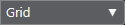
Le permite seleccionar una de las siguientes opciones de ajuste:
-
Rejilla ajusta los eventos a la rejilla que esté seleccionada en el menú emergente Presets de cuantización.
-
Relativo a rejilla mantiene las posiciones relativas al ajustar los eventos a la rejilla.
-
Eventos ajusta los eventos al inicio o al final de los demás eventos.
-
Reorganizar cambia el orden de los eventos si arrastra un evento hacia la izquierda o hacia la derecha de otros eventos.
-
Cursor ajusta los eventos a la posición del cursor.
-
Rejilla + Cursor ajusta los eventos a la rejilla de cuantización que esté seleccionada en el menú emergente Presets de cuantización, o a la posición del cursor.
-
Eventos + Cursor ajusta los eventos al inicio o al final de los demás eventos, o a la posición del cursor.
-
Rejilla + Eventos + Cursor ajusta los eventos a la rejilla de cuantización que esté seleccionada en el menú emergente Presets de cuantización, o al inicio o final de otros eventos, o a la posición del cursor.
-
- Tipo de rejilla
-

Le permite seleccionar una de las siguientes opciones de rejilla:
-
Usar cuantización activa una rejilla en la que los eventos se ajustan al valor seleccionado en el menú emergente Presets de cuantización.
-
Adaptar a zoom activa una rejilla en la que los eventos se ajustan al nivel de zoom.
-
Cuantizar
- Aplicar cuantización
-

Aplica los ajustes de cuantización.
- Presets de cuantización
-

Le permite seleccionar un preset de cuantización o de groove.
- Cuantización suave act./desact.
-

Activa/Desactiva la cuantización suave.
- Abrir panel de cuantización
-

Abre el Panel de cuantización.
Cuantizar duración
- Cuantizar duración
-

Le permite especificar un valor para cuantizar las duraciones de eventos.
Ajustes y selección de partes
- Mostrar bordes de partes
-

Muestra/Oculta los bordes de la parte MIDI activa, dentro de los localizadores izquierdo y derecho.
- Editar solamente parte activa
-

Restringe las operaciones de edición a la parte activa.
- Parte editada actualmente
-
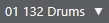
Lista todas las partes que estaban seleccionadas cuando abrió el editor, y le deja activar una parte.
Introducción paso a paso/MIDI
- Introducción paso a paso
-

Activa/Desactiva la introducción paso a paso MIDI.
- Introducción MIDI/Introducción MIDI Note Expression
-

Activa/Desactiva la introducción MIDI y la introducción MIDI de note expression.
- Modo inserción (desplazar eventos siguientes)
-

Desplaza todos los eventos de nota a la derecha de la posición de introducción paso a paso para hacerle sitio al evento de nota insertado.
NotaEsto solo funciona si la opción Introducción paso a paso está activada.
- Registrar tono
-

Incluye el tono al insertar notas.
- Registrar la velocidad de note on
-

Incluye la velocidad NoteOn al insertar notas.
- Registrar la velocidad de note off
-

Incluye la velocidad NoteOff al insertar notas.
Colores de eventos
- Colores de eventos
-
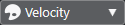
Le permite seleccionar colores de eventos.
Separador derecho
- Separador derecho
-
Le permite usar el separador derecho. Las herramientas que se colocan a la derecha del separador se muestran siempre.
Controles de zona de ventana
- Abrir en una ventana aparte
-

Este botón está disponible en la pestaña Editor en la zona inferior. Abre el editor en una ventana aparte.
- Abrir en zona inferior
-

Este botón está disponible en la ventana del editor. Abre la pestaña Editor en la zona inferior de la ventana de Proyecto.
- Configurar disposición de ventanas
-

Le permite configurar la disposición de ventanas.
- Configurar barra de herramientas
-

Abre un menú emergente en el que puede configurar qué elementos de la barra de herramientas son visibles.